Как использовать SN Write Tool для исправления IMEI на вашем устройстве
Если вы используете Android-смартфон или функциональный телефон с чипсетом MediaTek и хотите исправить IMEI на своем устройстве, то прочтите это руководство.
Ранее мы рассмотрели статью об инструменте записи IMEI, который называется SN Write Tool. Теперь, после загрузки инструмента, если вы ищете полное пошаговое руководство по использованию этого инструмента, эта статья для вас. Здесь мы предоставили руководство по использованию SN Write Tool для исправления IMEI на вашем устройстве.
SN Write Tool – это небольшая утилита для Windows или прошивка, разработанная MediaTek Inc; это позволяет пользователям легко записывать номера IMEI на свои мобильные устройства. Инструмент работает на ПК с Windows или ноутбуке и работает на устройствах MediaTek через USB-кабель.
Программы для Windows, мобильные приложения, игры - ВСЁ БЕСПЛАТНО, в нашем закрытом телеграмм канале - Подписывайтесь:)
IMEI – это набор уникальных номеров мобильного устройства, который идентифицирует 3GPP и iDEN мобильных телефонов. Иногда из-за проблем с программным обеспечением или по каким-либо неблагоприятным причинам на мобильных устройствах могут возникать проблемы IMEI, например, нулевой IMEI или недействительный IMEI и т. д.
Чтобы снова записать оригинальный IMEI на устройство MediaTek, вы можете полностью следовать этому руководству.
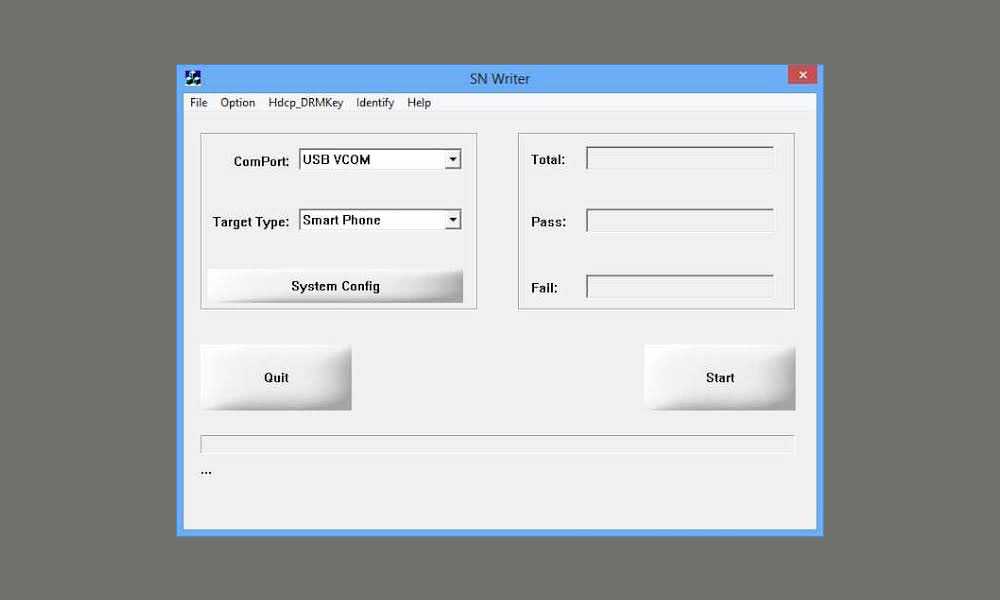
Перепрошивка IMEI на других устройствах с другими номерами запрещена.
Предварительные требования
- Этот инструмент работает только для устройств с поддержкой MediaTek.
- Убедитесь, что у вас есть файл базы данных вашей модели устройства. Требуется для написания IMEI. Вы можете скачать стоковую прошивку вашей модели устройства и легко найти файл базы данных.
- Держите аккумулятор вашего устройства заряженным как минимум до 60%.
- Требуется ПК с Windows / ноутбук и USB-кабель.
- Скачайте USB-драйверы для Android для вашего устройства и установите его на свой компьютер.
Выполнив все требования, вы можете следовать приведенному ниже руководству, чтобы использовать инструмент записи SN для записи номера IMEI на вашем устройстве.
Как использовать SN Write Tool для исправления IMEI на вашем устройстве
- Прежде всего, загрузите zip-файл SN Write Tool на свой компьютер и распакуйте его в папку.
- Щелкните SN Writer.exe, чтобы запустить интерфейс SN Write Tool.
- Затем вы можете выбрать USB VCOM в опции ComPort .
- Теперь вы можете выбрать тип своего устройства в раскрывающемся списке Target Type . Это означает, что если вы собираетесь прошить IMEI на смартфоне, выберите смартфон.
- Затем нажмите « Конфигурация системы» и включите адрес Wi-Fi, адрес BT и IMEI в параметрах записи .
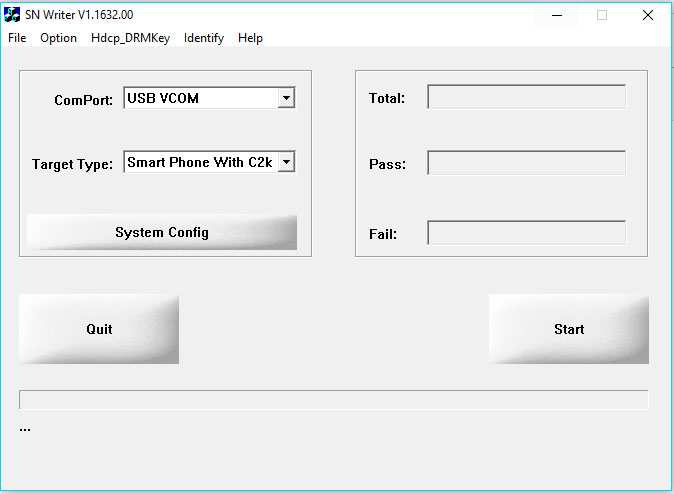
- Если у вас устройство с двумя SIM-картами, вы можете включить двойной IMEI в параметре IMEI .
- Щелкните MD1_DB в разделе « Файл базы данных» и выберите MD1_DB вашего устройства.
- Выполните те же действия и добавьте файл AP_DB .
- После этого нажмите кнопку « Сохранить» .
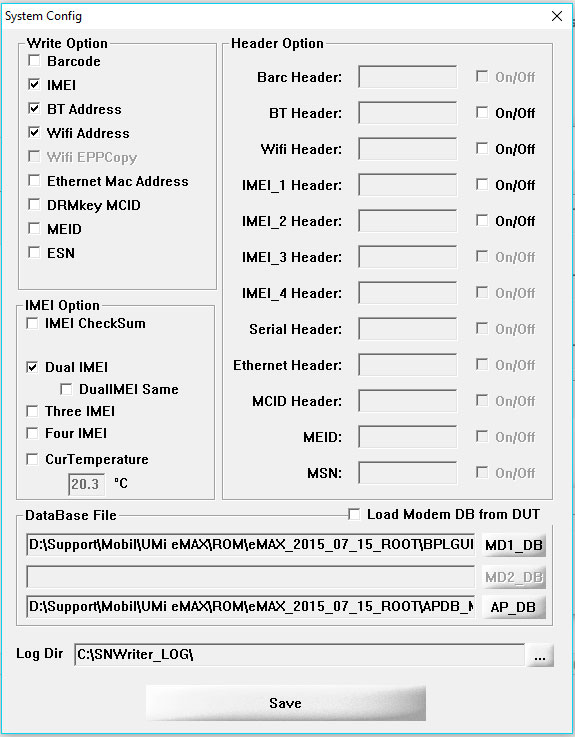
- Затем нажмите кнопку « Пуск» , чтобы открыть окно « Данные сканирования» в основном интерфейсе SN Write Tool.
- Введите IMEI_1 , IMEI_2 , BT Адрес и Wi-Fi Адрес в данном сканировании окна.
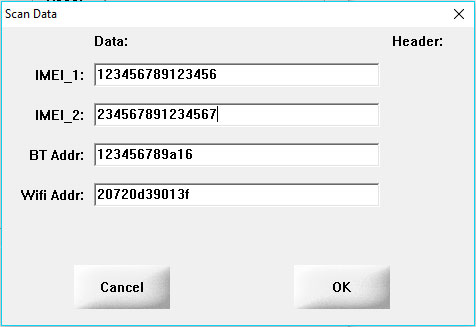
- После ввода всех деталей нажмите кнопку ОК .
- Выключите телефон и извлеките аккумулятор (если он съемный). Затем подключите устройство к компьютеру с помощью оригинального USB-кабеля. После подключения устройства процесс прошивки IMEI начнется автоматически.
- После завершения процесса прошивки IMEI вы увидите зеленое сообщение об успешном завершении.
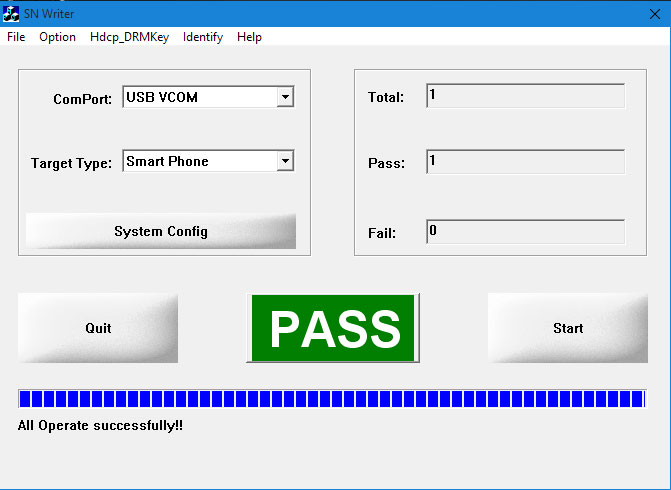
Вот и все. Теперь вы успешно закончили запись IMEI на вашем устройстве с помощью SN Write Tool.
Программы для Windows, мобильные приложения, игры - ВСЁ БЕСПЛАТНО, в нашем закрытом телеграмм канале - Подписывайтесь:)